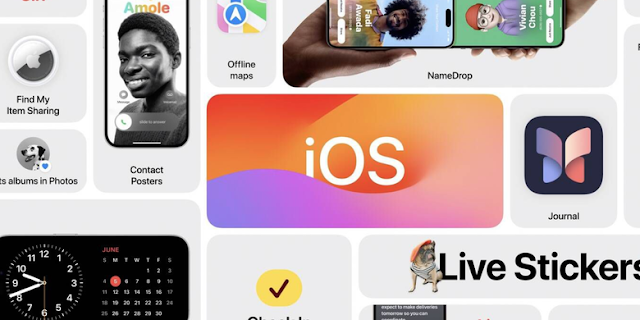
Cara Navigasi Sistem Operasi iOS dengan Lancar
Pada era digital seperti sekarang, tidak dapat dipungkiri betapa pentingnya perangkat seluler dalam kehidupan sehari-hari kita. Salah satu sistem operasi yang sangat populer adalah iOS, yang dikembangkan oleh Apple. Meskipun iOS dikenal dengan antarmuka yang intuitif, ada banyak fitur yang mungkin belum Anda ketahui, dan penggunaan yang lancar dari sistem ini dapat membuat pengalaman Anda dengan perangkat Apple menjadi jauh lebih baik. Dalam artikel ini, kami akan membahas beberapa tips dan trik untuk membantu Anda menguasai navigasi sistem operasi iOS dengan lancar.
Menguasai Beranda Anda
1. Tidak Hanya Sekadar Icon
Beranda Anda adalah titik awal untuk mengakses aplikasi dan fungsi di perangkat iOS Anda. Meskipun mungkin tampak sederhana dengan tumpukan ikon, ada lebih banyak yang bisa Anda lakukan di sini. Anda dapat menggunakan search bar di atas layar untuk dengan cepat menemukan aplikasi yang Anda butuhkan. Cukup ketik nama aplikasi atau kata kunci, dan hasilnya akan muncul.
2. Menyusun Icon
Anda dapat mengatur ikon-ikon aplikasi Anda sesuai dengan preferensi Anda. Untuk melakukannya, cukup tahan ikon aplikasi hingga ikon-ikon mulai bergetar. Kemudian, Anda dapat menggeser ikon-ikon untuk mengatur ulang tata letak beranda Anda sesuai dengan keinginan Anda.
3. Mengakses Kontrol Pintas
Jika Anda menggeser ke bawah dari bagian atas layar pada beranda Anda, Anda akan mengakses Control Center. Ini adalah tempat di mana Anda dapat mengaktifkan atau menonaktifkan berbagai fitur seperti Wi-Fi, Bluetooth, mode pesawat, dan banyak lagi.
Menavigasi dalam Aplikasi
1. Multitasking
Sistem operasi iOS memiliki kemampuan multitasking yang sangat baik. Untuk beralih antara aplikasi yang terbuka, cukup geser jari Anda dari bawah layar ke atas, dan daftar aplikasi yang sedang berjalan akan muncul. Anda dapat dengan mudah memilih aplikasi yang ingin Anda buka kembali.
2. Menggunakan Gesture
Apple telah memperkenalkan gesture yang mempermudah navigasi. Misalnya, Anda dapat menggeser ke kiri atau kanan di bagian bawah layar untuk beralih antara aplikasi yang Anda gunakan sebelumnya. Gesture ini memungkinkan Anda untuk berpindah antara aplikasi dengan cepat dan mudah.
3. Pergi Kembali
Jika Anda ingin kembali ke halaman sebelumnya dalam aplikasi, cukup ketuk ikon panah kembali yang umumnya terletak di sudut kiri atas aplikasi. Ini akan membantu Anda menjelajah aplikasi dengan lebih lancar.
Pemanfaatan Siri
1. Asisten Pintar
Siri adalah asisten virtual cerdas yang dibangun oleh Apple. Anda dapat mengakses Siri dengan cepat dengan mengucapkan "Hai Siri" atau dengan menekan tombol yang sesuai pada perangkat Anda. Siri dapat membantu Anda mengeksekusi berbagai tugas, seperti mengirim pesan, membuat catatan, atau menjawab pertanyaan.
2. Kendalikan Perangkat dengan Suara
Anda bahkan dapat mengontrol perangkat iOS Anda sepenuhnya dengan suara. Siri akan memahami perintah Anda dan melakukan tindakan yang sesuai. Misalnya, Anda dapat menginstruksikan Siri untuk mengirim pesan teks atau mengatur pengingat.
Keamanan dan Privasi
1. Touch ID atau Face ID
Apple telah memasukkan teknologi keamanan mutakhir dalam perangkatnya. Anda dapat mengaktifkan Touch ID atau Face ID untuk membuka perangkat Anda dengan cepat dan aman. Ini adalah fitur yang sangat berguna untuk melindungi data pribadi Anda.
2. Sandi Kuat
Pastikan Anda menggunakan kata sandi yang kuat untuk perangkat Anda. Ini akan membantu melindungi perangkat Anda dari akses yang tidak sah. Anda dapat mengatur kata sandi yang kompleks di Pengaturan > Sandi.
Pembaruan Sistem
Apple secara teratur merilis pembaruan sistem operasi iOS untuk meningkatkan kinerja dan keamanan. Pastikan Anda selalu menjaga perangkat Anda diperbarui dengan versi terbaru. Anda dapat memeriksa pembaruan di Pengaturan > Umum > Pembaruan Perangkat Lunak.
Dengan mengikuti tips dan trik di atas, Anda akan dapat menguasai navigasi dalam sistem operasi iOS dengan lancar. Hal ini akan membantu Anda memaksimalkan pengalaman menggunakan perangkat Apple Anda. Semoga artikel ini bermanfaat dan membantu Anda menjadikan perangkat iOS Anda menjadi alat yang lebih efisien dan produktif.